در هنگام فراموش کردن رمزعبور قفل آیفون یا آیپد چه کار کنیم؟
به گزارش جعبه مهر، این روزها با رواج استفاده از مکانیزم های احرازهویت بیومتریکی مانند Face ID و Touch ID، راحت تر از گذشته رمزعبور آیفون یا آیپد را فراموش می کنیم. خوش بختانه، اگر شما رمز قفل صفحه نمایش آیفون را فراموش یا گم کردید؛ هنوز روش هایی برای دسترسی به این دستگاه ها وجود دارد؛ به شرط اینکه رمزعبور Apple ID خود را داشته باشید.
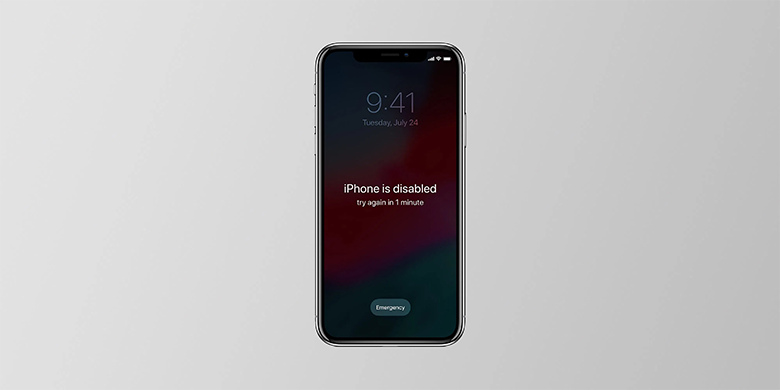
روش نخست: بازیابی با استفاده از آی کلاود
اگر ویژگی Find My iPhone را روی آیفون یا آیپد خود فعال نموده باشید؛ این شانس را دارید به وسیله یک مرورگر وب، کل دستگاه را پاک کنید. نکته مهم و قابل توجه این است که در این روش، همه اطلاعات روی دستگاه نیز پاک می شوند و بعدا شما می توانید دوباره آن ها را از روی سرویس آی کلاود خود بازیابی کنید.
مراحل بازیابی آیفون و آیپد با استفاده از Find My iPhone:
1- وارد آدرس اینترنتی iCloud.com شوید.
2- با اپل آی دی و رمزعبور خودتان لاگین کنید.
3- روی گزینه Find iPhone کلیک کنید.
4- گوشی خود را در نقشه یافته و روی آن کلیک کنید.
5- گزینه Erase iPhone را کلیک کنید.
حالا آیفون یا آیپد شما به طور کامل ریست شده و به تنظیمات پیش فرض کارخانه برمی گردد.
روش دوم: بازیابی با آی تونز
اگر قابلیت Find My iPhone روی آیفون یا آیپد فعال نیست یا امکان دسترسی به سرویس آی کلاود خودتان به وسیله اپل آی دی را ندارید تا دستگاه را ریست کارخانه کنید؛ باید سراغ روش دوم مبتنی بر آی تونز بروید.
اولین گام، قرار دادن آیفون و آیپد در مود بازیابی است:
1- آیفون X و بالاتر، آیفون 8 و 8 پلاس:
کلید Side و یکی از کلیدهای حجم صدا را با هم فشرده و نگه دارید تا منوی خاموش کردن دستگاه ظاهر گردد. دستگاه را خاموش کنید و بعد به کامپیوتر متصل کنید. باید در هنگام اتصال، دست شما روی کلید Side باشد و نگه دارید تا هنگامی که صفحه مود بازیابی (recovery-mode) ظاهر گردد.
2- آیفون 7، آیفون 7 پلاس و آیپاد تاچ (نسل هفتم):
دستگاه را خاموش کنید. در حالی که انگشت شما روی کلید کاهش دهنده حجم صدا است؛ به کامپیوتر متصل کنید. این قدر دست خود را روی این کلید نگه دارید تا دستگاه وارد حالت بازیابی گردد.
3- آیفون 6s و پایین تر، آیپاد تاچ (نسل ششم و پایین تر)، آیپاد با کلید هوم:
دستگاه را خاموش کنید. انگشت خود را روی کلید هوم قرار داده و فشار دهید؛ همزمان دستگاه را به کامپیوتر متصل کنید و هنوز کلید هوم را فشرده نگه دارید تا صفحه مود بازیابی مشاهده گردد.
پس از این کار، iTunes (یا Finder در سیستم هایی که macOS Catalina را اجرا می نمایند) به شما می گوید یک مشکل در آیفون اتفاق افتاده که احتیاج به به روزرسانی یا بازیابی دارد (دقیقا پیام is a problem with the iPhone that requires it to be updated or restored).
گزینه Restore را کلیک کنید تا آیفون، آیپد و آیپاد تاچ به طور کامل پاک و ریست کارخانه شوند. پس از نصب iOS می توانید سراغ آی کلاود رفته و نسخه پشتیبان خود را روی دستگاه باز کنید. همین طور، می توانید دوباره یک رمزعبور جدید برای آیفون یا آیپد تعریف کنید.
Activation Lock
احتمالا، هنگامی که آیفون یا آیپد بعد از ریست روشن می شوند؛ صفحه Activation Lock را مشاهده خواهید کرد. چه روی پی سی یا مک که برای ریست دستگاه استفاده شده یا روی دستگاه iOS.
در این جا باید Apple ID و رمز خود را وارد نموده تا به دستگاه دسترسی پیدا کنید.
منبع
منبع: یک پزشکبانیما: قدرت گرفته از سیستم مدیریت محتوای بانیما